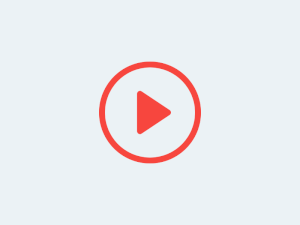
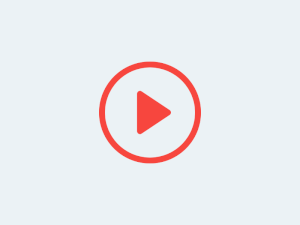

A sua imagem de vídeo está cortando na sua transmissão do Instagram? Veja aqui como resolver.
Mas primeiro, caso você queira que o Live4.tv adapte automáticamente a tela da sua live para a encaixar na tela do celular. Veja como clicando aqui.
Caso você queira transmitir a imagem original e não queira utilizar o aplicativo do Live4.tv. Você pode continuar lendo este artigo.
Geralmente o problema se encontra na configuração do formato de tela da sua transmissão. O Instagram é especial, pois seu formato de transmissão é vertical. Enquanto que a maioria das outras redes sociais aceitam um formato horizontal.
Então, sempre que você transmite um vídeo em formato de tela horizontal para o Instagram, o próprio Instagram corta o seu vídeo e o adapta para o seu formato.
A resolução desse problema é muito simples. Você só precisa configurar o formato do seu vídeo para o formato aceito pelo instagram (que é 720x1080). Para configurar a tela, você só precisa:
No OBS Studio, abra a janela de configurações clicando em "Configurações" no menu inferior direito.
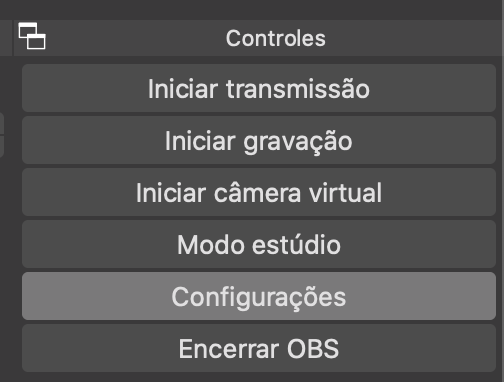
Na janela de configurações, clique então em "Video" no menu lateral esquerdo.
E então você precisará configurar da seguinte forma:
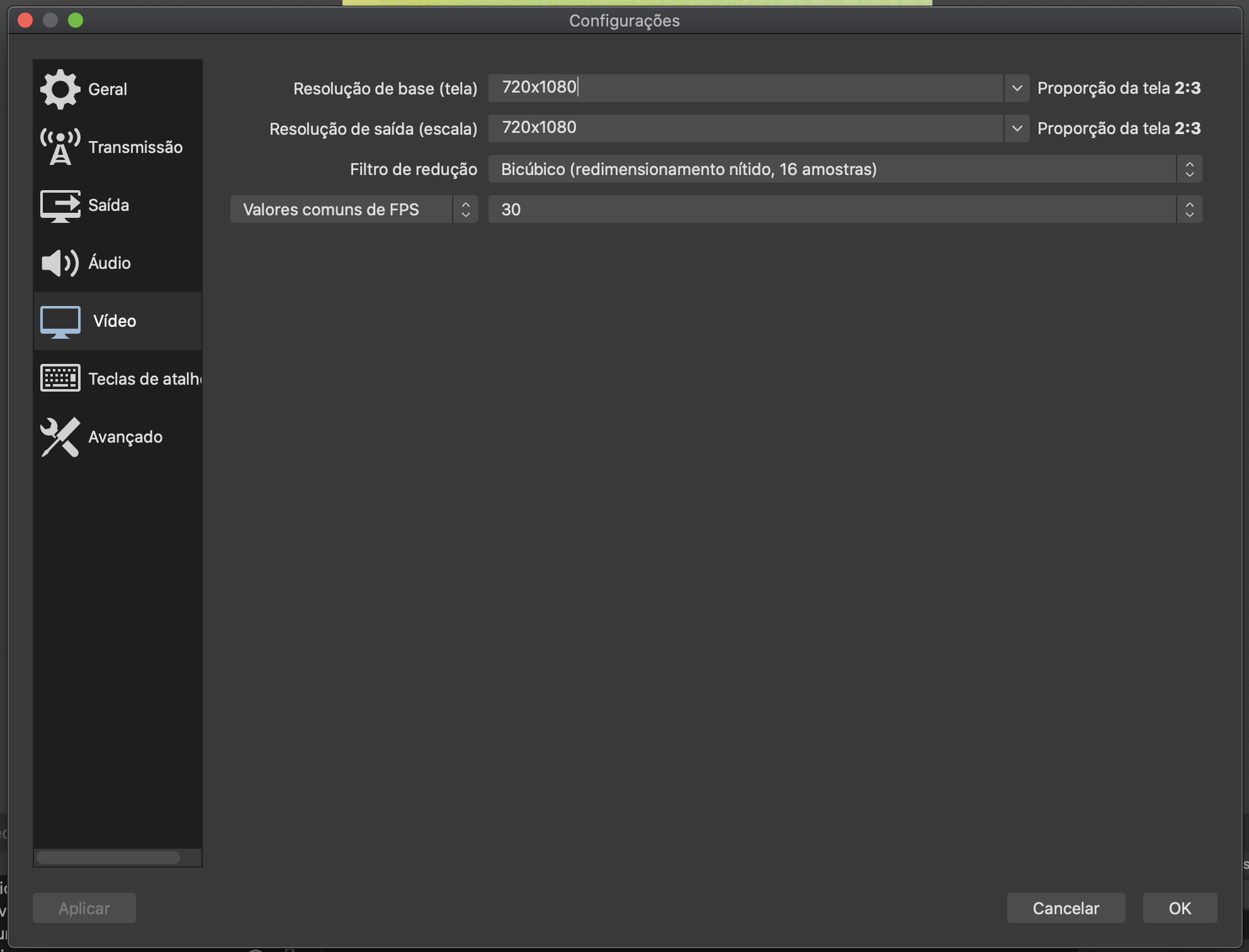
Clique em "OK".
Pronto, com essa configuração a sua imagem já deverá ser transmitida para o Instagram sem problemas. Em caso de dúvidas, fique a vontade para nos contactar clicando aqui.
















Travessa Antonio Baena, 662, n. 101
66085-051 Belém
Pará, Brasil
Copyright © 2025 Stoodos Servicos de Comunicacao LTDA